設定
「データベースの設定」ページは、「データベース」ページのセカンダリサイドバーにある「設定」をクリックすることで表示できます。

基本情報
「基本情報」セクションには、表示名と使用可能なリソース(アドオン分含む)が表示されます。データベースの表示名を変更したり、サイズを変更したりするには、「詳細の編集」をクリックして変更を加え、右下の「情報を編集」をクリックします。注意)データベースディスク容量アドオンを使用して容量を増やしている場合は、こちらのドキュメントをご覧ください。
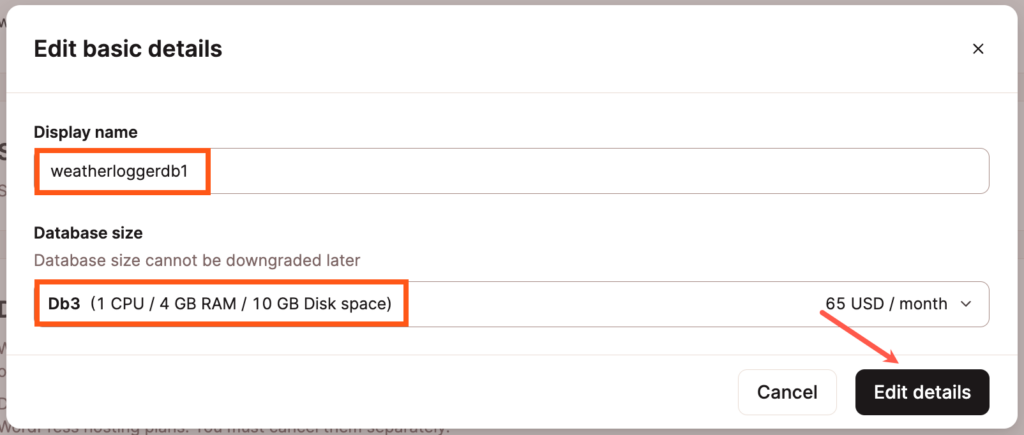
データベースの一時停止と再開
データベースを削除することなく、データベースの実行を一時的に停止することができます。なお、一時停止しても、データベースから何かが変更されたり削除されたりすることはありません。データベースへの接続はそのまま残りますが、停止している間は機能することはありません。また、停止中に料金が発生することはありません。
「データベースを一時停止」をクリックし、ポップアップで表示される確認画面で、再度「データベースを一時停止」をクリックして実行します。
データベースを再開する際には、「データベースを再開」をクリックしてください。ポップアップで表示される確認画面で、再度「データベースを再開」をクリックして実行します。
データベースを削除
「データベースを削除」をクリックすると、データベースを削除することができます。データベースを削除すると、データベース内のデータはすべて失われます。